如何自行重置无线路由器密码并恢复网络访问权限
- 问答
- 2025-11-15 15:42:18
- 3
当你忘记了无线路由器的登录密码,或者无法连接到自己的Wi-Fi网络时,最直接有效的方法就是对路由器进行一次彻底的恢复出厂设置,这个过程会清除路由器里所有你之前做过的个性化设置,包括上网账号、Wi-Fi名称和密码、以及路由器本身的管理员密码,让路由器回到刚买来时的状态,之后,你需要像第一次设置新路由器一样,重新配置一遍,虽然听起来有点麻烦,但这是找回控制权的最可靠途径。
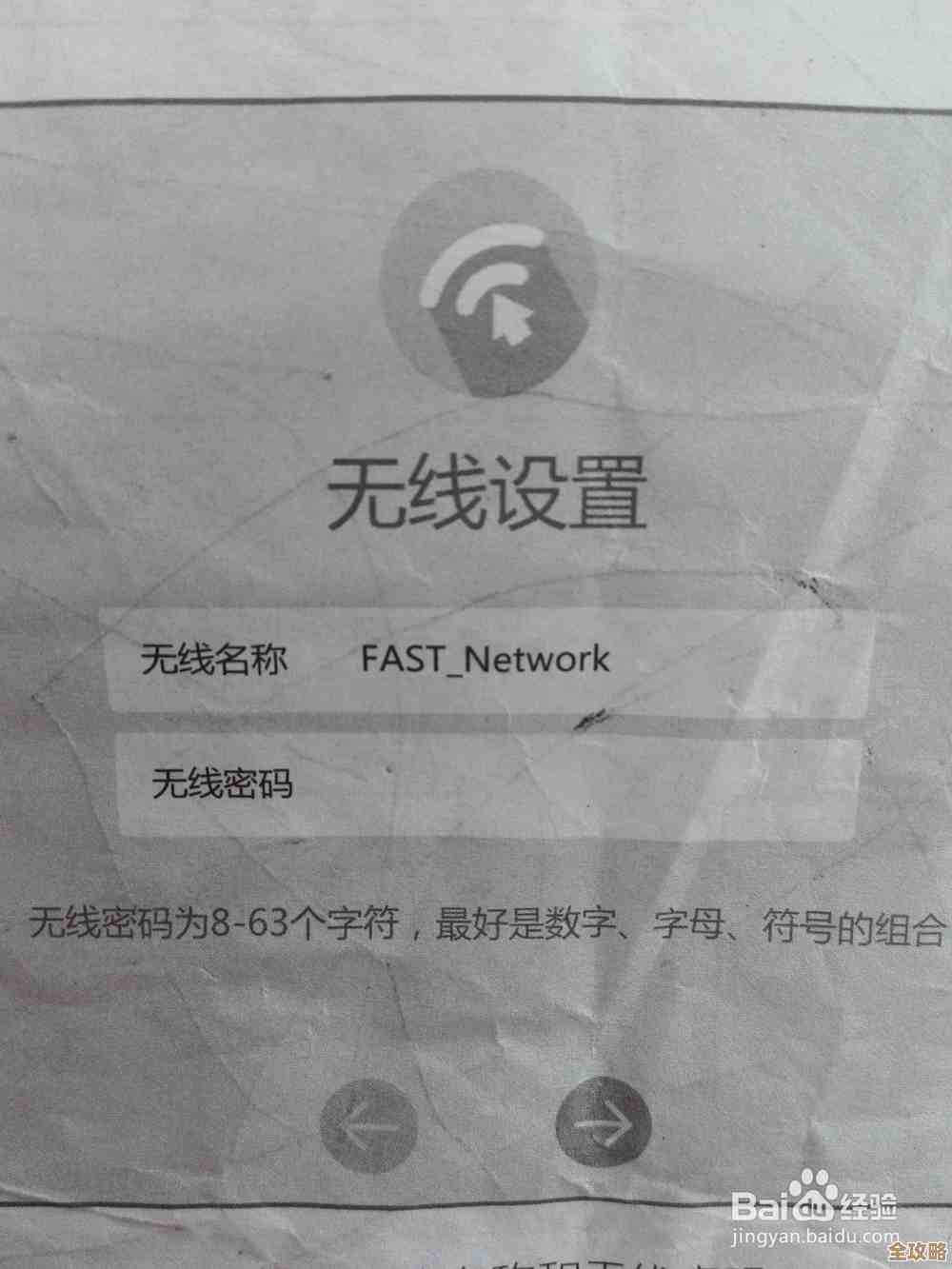
你需要找到路由器上的一个小按钮,这个按钮通常被称为“重置按钮”或“恢复出厂设置按钮”,它一般位于路由器的背面或底部,为了防止被不小心按到,这个按钮通常设计在一个小孔里,你需要用一个细长的东西,比如拉直的回形针、牙签或者笔尖,才能伸进去按住它,在操作之前,有一个非常重要的提醒:恢复出厂设置会断掉所有连接该路由器的设备(包括有线和无线)的网络,整个过程需要大约5到10分钟,请确保你留有充足的时间,并且手边有必要的上网信息。
第一步,物理操作重置路由器,请确保路由器是通电开机状态,用准备好的细长物(如回形针)顶住重置按钮孔内的开关,持续按压不要松开,大约需要按住10到15秒钟,在这个过程中,你会观察到路由器面板上的指示灯会发生剧烈变化:通常所有指示灯会一起闪烁几下,或者全部熄灭然后重新亮起,当你看到这个现象时,就表示重置程序已经开始启动,这时就可以松开按钮了,耐心等待路由器自行重启完毕,重启完成的标志是代表系统就绪或互联网连接的指示灯变为稳定的常亮状态(通常是绿灯)。
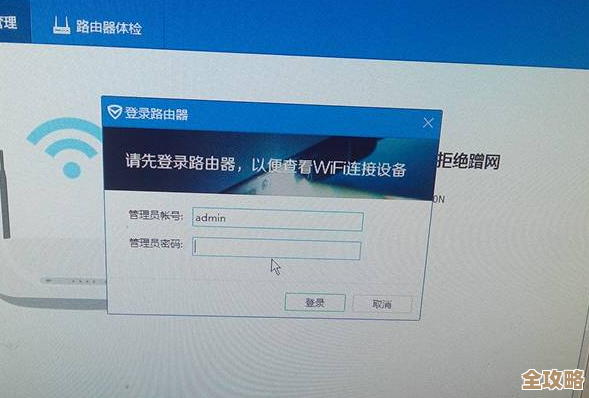
第二步,重新连接并登录路由器,路由器重置并重启成功后,它发出的Wi-Fi信号会变回出厂时默认的名称,这个默认的Wi-Fi名称和密码通常印在路由器底部或侧面的贴纸上,你可以在贴纸上寻找“SSID”或“无线名称”以及“无线密码”或“PIN”等字样,用手机、平板或笔记本电脑,搜索这个默认的Wi-Fi名称并输入默认密码进行连接,成功连接上Wi-Fi后,打开一个网页浏览器(比如Chrome、Edge、Safari等),在地址栏输入路由器的管理地址,这个管理地址同样印在路由器底部的贴纸上,常见的是“192.168.1.1”、“192.168.0.1”或“tplogin.cn”之类的网址,输入后按回车,会打开路由器的登录界面,你需要输入默认的管理员用户名和密码,这些信息通常也在一起贴在路由器上,常见的是“admin”和“admin”,或者密码栏为空,如果找不到,可以尝试查阅路由器品牌的官方网站或使用说明书。
第三步,也是最关键的一步,重新配置路由器上网,成功登录路由器管理界面后,系统通常会弹出一个设置向导,你需要按照向导的提示一步步操作,最重要的环节是设置上网方式,这里通常有三种选择,你需要根据你家的网络情况来选择,如果不清楚可以联系你的网络服务提供商(比如中国电信、中国移动、中国联通等)询问,第一种是“宽带拨号上网”,如果你家上网需要输入账号和密码,就选这个,然后正确填写运营商提供给你的宽带账号和密码,一旦填错就无法上网,第二种是“自动获取IP地址”,现在很多家庭网络都是这种模式,选择后路由器会自动从上一级设备获取网络参数,第三种是“固定IP地址”,这种一般企业用户较多,需要手动填写IP地址、子网掩码等复杂信息,如果你不确定,优先尝试“自动获取IP地址”。
设置你的新Wi-Fi,在无线设置页面,你可以为你家的Wi-Fi起一个容易辨认的新名称,最关键的是设置一个全新的、足够复杂的Wi-Fi密码,建议使用大小写字母、数字和符号的组合,长度最好在8位以上,以确保网络安全,防止被他人蹭网,设置完成后,保存设置,路由器可能会再次重启。
验证网络是否恢复,等待路由器重启完毕后,你的无线设备会发现之前的默认Wi-Fi信号消失了,出现了你刚刚设置的新Wi-Fi名称,用你设置的新密码重新连接这个新Wi-Fi,连接成功后,随便打开一个网页或APP,检查一下是否能正常访问互联网,如果网页可以顺利打开,恭喜你,你已经成功重置了路由器并恢复了网络访问权限。
如果在设置过程中遇到任何问题,比如无法登录管理界面、或者设置后仍然无法上网,除了再次检查每一步操作外,最有效的求助方式就是直接联系你的网络服务提供商,他们的客服人员可以远程指导你或查询你的上网方式是否正确。
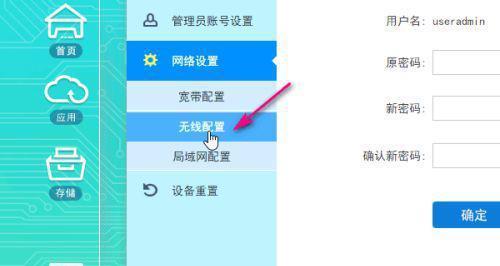
本文由畅苗于2025-11-15发表在笙亿网络策划,如有疑问,请联系我们。
本文链接:http://waw.haoid.cn/wenda/62519.html
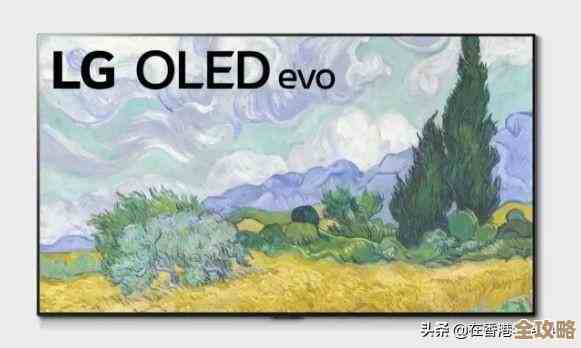
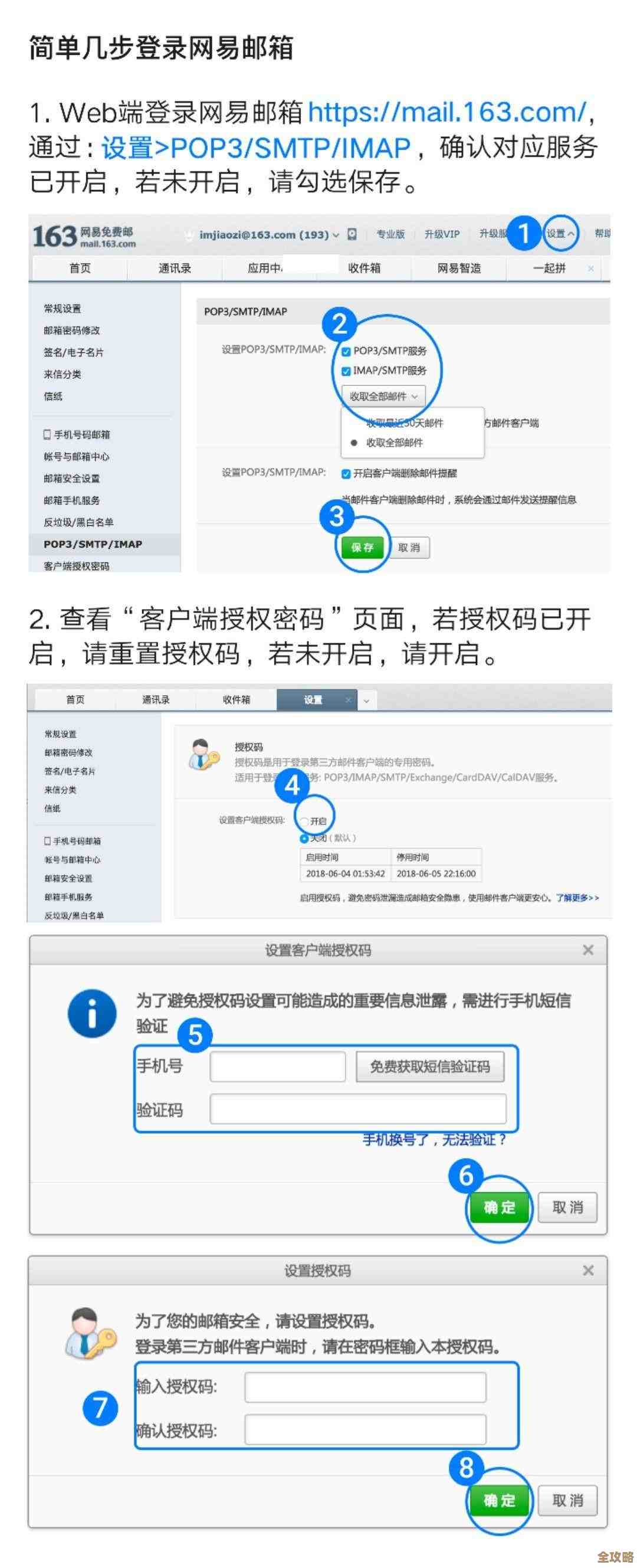


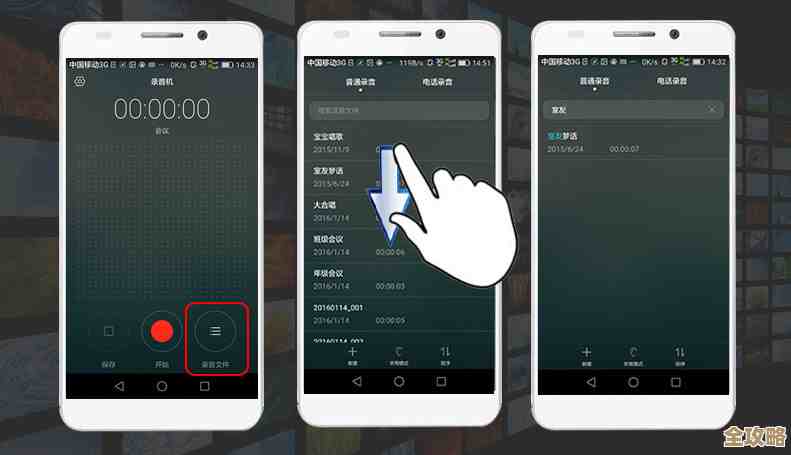
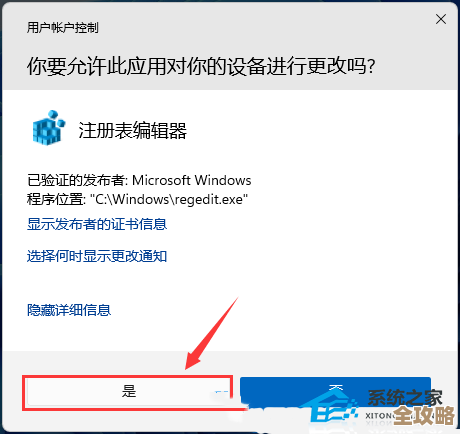

![[QQ图像]打造个性化社交名片,畅享聊天中的创意与快乐时光!](http://waw.haoid.cn/zb_users/upload/2025/11/20251115173851176319953126085.png)
